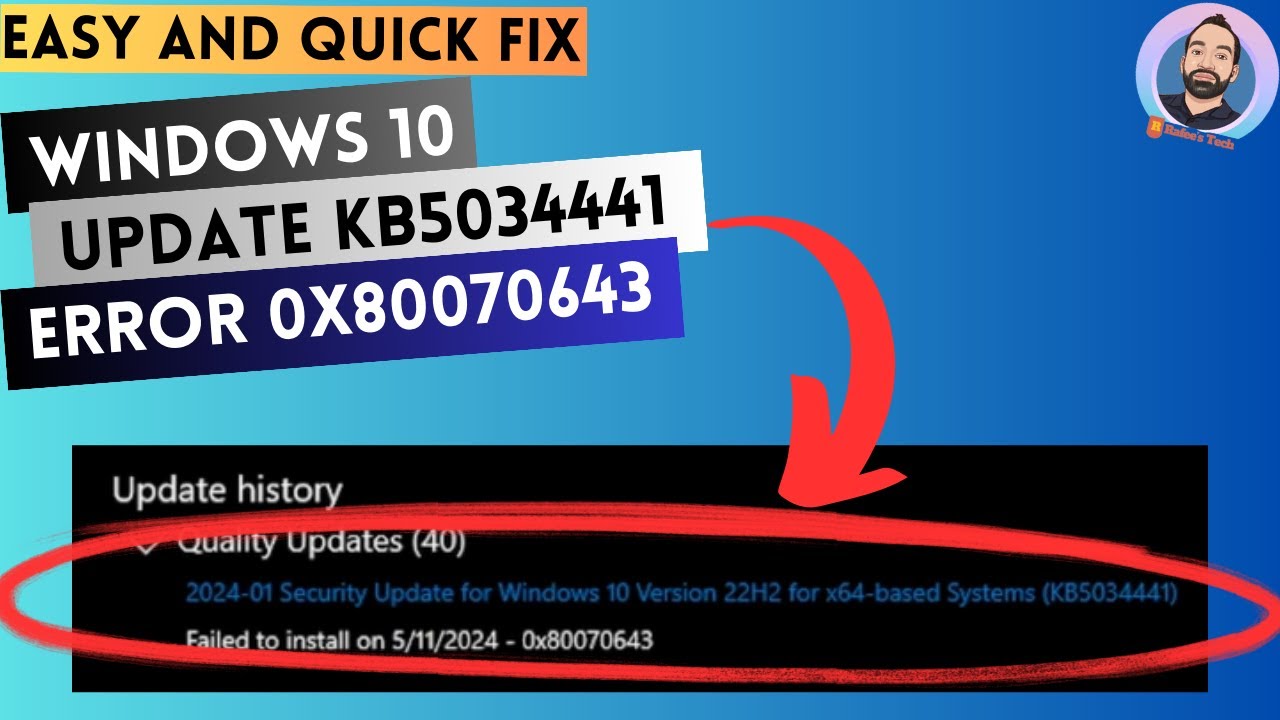
Die Installation von Windows-Updates ist ein wesentlicher Bestandteil der Systemwartung und Sicherheit. Doch manchmal können bei der Installation von Updates Fehler auftreten, die den gesamten Prozess stoppen. Ein häufiger Fehler, der bei Windows 10-Nutzern auftritt, ist der Fehlercode 0x80070643 beim Update mit der KB5034441-Version. In diesem Artikel werden wir untersuchen, warum dieser Fehler auftritt und welche Lösungen es gibt, um ihn zu beheben.
Warum tritt der Fehler 0x80070643 bei Windows 10 Updates auf?
Der Fehlercode 0x80070643 tritt häufig auf, wenn Windows 10 ein Update nicht korrekt installieren kann. Dies kann durch verschiedene Ursachen verursacht werden, wie beschädigte Systemdateien, fehlerhafte Windows-Komponenten oder Konflikte mit installierter Software. Im Fall von KB5034441, einem Update für Windows 10, kann dieser Fehler ebenfalls auftreten, wenn eine der folgenden Bedingungen zutrifft:
- Beschädigte oder fehlende Systemdateien: Windows benötigt intakte Systemdateien, um Updates erfolgreich zu installieren. Wenn eine oder mehrere Dateien beschädigt oder verschwunden sind, kann dies den Update-Vorgang stören.
- Windows Update-Dienste sind nicht aktiv: Windows Update erfordert bestimmte Dienste, die ordnungsgemäß ausgeführt werden müssen. Wenn diese Dienste gestört sind, kann das Update nicht abgeschlossen werden.
- Antiviren- oder Sicherheitssoftware: In einigen Fällen kann Sicherheitssoftware das Update blockieren, da es als potenziell gefährlich eingestuft wird oder mit den Windows-Update-Prozessen in Konflikt steht.
- Fehlende oder inkompatible Treiber: Veraltete oder inkompatible Treiber können zu Problemen beim Update führen, insbesondere bei wichtigen System- oder Hardwarekomponenten.
- Unzureichender Speicherplatz: Wenn auf der Festplatte nicht genügend Speicherplatz verfügbar ist, kann Windows das Update nicht vollständig herunterladen und installieren.
Wie behebt man den Fehler 0x80070643 bei Windows 10?
Es gibt verschiedene Lösungen, die Sie ausprobieren können, um den Fehlercode 0x80070643 zu beheben und das Update zu installieren. Im Folgenden finden Sie eine detaillierte Schritt-für-Schritt-Anleitung für die gängigsten Lösungen:
1. Windows Update-Fehlerbehebung ausführen
Windows bietet eine integrierte Fehlerbehebung, die bei der Diagnose und Behebung von Update-Problemen hilft. So führen Sie die Windows Update-Fehlerbehebung aus:
- Drücken Sie Win + I, um die Einstellungen zu öffnen.
- Gehen Sie zu „Update und Sicherheit” und wählen Sie „Fehlerbehebung”.
- Wählen Sie „Windows Update” und klicken Sie auf „Problembehandlung ausführen”.
- Folgen Sie den Anweisungen auf dem Bildschirm und lassen Sie Windows das Problem automatisch beheben.
Diese Methode kann einige der häufigsten Probleme mit Windows Update erkennen und beheben. Wenn der Fehler weiterhin besteht, fahren Sie mit den nächsten Schritten fort.
2. Systemdateiprüfung (SFC) und DISM ausführen
Beschädigte Systemdateien sind eine der häufigsten Ursachen für Update-Probleme. Sie können die Systemdateiprüfung und das DISM-Tool verwenden, um diese Dateien zu reparieren:
- Drücken Sie Win + X und wählen Sie „Eingabeaufforderung (Admin)” aus.
- Geben Sie den folgenden Befehl ein und drücken Sie Enter:
sfc /scannow - Warten Sie, bis der Scan abgeschlossen ist, und starten Sie den Computer neu.
- Führen Sie dann den DISM-Befehl aus, um zusätzliche Reparaturen vorzunehmen:
dism /online /cleanup-image /restorehealth - Starten Sie den Computer nach Abschluss der Reparatur neu und versuchen Sie erneut, das Update zu installieren.
3. Windows Update-Dienste neu starten
Manchmal können die Windows Update-Dienste selbst ein Problem darstellen. Um sicherzustellen, dass sie ordnungsgemäß ausgeführt werden, können Sie sie manuell neu starten:
- Drücken Sie Win + R, um das „Ausführen”-Fenster zu öffnen.
- Geben Sie
services.mscein und drücken Sie Enter. - Scrollen Sie nach unten und suchen Sie nach den folgenden Diensten: „Windows Update”, „Background Intelligent Transfer Service” und „Cryptographic Services”.
- Klicken Sie mit der rechten Maustaste auf jeden Dienst und wählen Sie „Neu starten”.
Starten Sie den Computer nach dem Neustart der Dienste neu und versuchen Sie, das Update erneut zu installieren.
4. Antiviren-Software deaktivieren
In einigen Fällen kann Antiviren- oder Sicherheitssoftware das Update blockieren. Versuchen Sie, Ihre Antiviren-Software vorübergehend zu deaktivieren und das Update erneut zu installieren. Achten Sie darauf, die Software nach der Installation des Updates wieder zu aktivieren, um Ihre Sicherheit zu gewährleisten.
5. Manuelles Update-Setup durchführen
Wenn das Update weiterhin nicht funktioniert, können Sie versuchen, das Update manuell herunterzuladen und zu installieren. Besuchen Sie die offizielle Microsoft-Website und suchen Sie nach dem entsprechenden Update (KB5034441). Laden Sie das Update herunter und installieren Sie es manuell, indem Sie die Anweisungen befolgen.
6. Platz auf der Festplatte freigeben
Stellen Sie sicher, dass auf Ihrem System genügend Speicherplatz vorhanden ist, um das Update herunterzuladen und zu installieren. Wenn der Speicherplatz knapp wird, können Sie einige Dateien oder Programme löschen oder auf ein externes Laufwerk verschieben, um Platz zu schaffen.
7. Windows Update zurücksetzen
Wenn keine der oben genannten Lösungen funktioniert, können Sie versuchen, die Windows Update-Komponenten zurückzusetzen. Hierzu müssen Sie einige Befehle in der Eingabeaufforderung ausführen:
- Öffnen Sie die Eingabeaufforderung als Administrator.
- Geben Sie nacheinander folgende Befehle ein und drücken Sie jeweils Enter:
net stop wuauservnet stop bitsnet stop cryptsvcren %systemroot%\SoftwareDistribution SoftwareDistribution.oldren %systemroot%\System32\catroot2 catroot2.oldnet start wuauservnet start bitsnet start cryptsvc
- Starten Sie den Computer neu und versuchen Sie erneut, das Update zu installieren.
Fazit
Der Fehlercode 0x80070643 bei Windows 10 Updates, insbesondere bei der KB5034441-Version, kann durch verschiedene Ursachen ausgelöst werden, von beschädigten Systemdateien bis hin zu Konflikten mit Software. Durch das Befolgen der oben genannten Lösungen können Sie dieses Problem in den meisten Fällen beheben und Ihr System auf dem neuesten Stand halten. Wenn das Problem weiterhin besteht, sollten Sie den Microsoft-Support kontaktieren oder erwägen, das System auf die Werkseinstellungen zurückzusetzen, um das Problem endgültig zu lösen.
